كل شيء عن التحقق من البريد الصوتي على iPhone
"كان ذلك قبل أيام قليلة عندما قرر صديقي أن يتركني بريدًا صوتيًا. لقد كانت فكرة ممتازة ، حيث لم أكن متاحًا وكانت الرسالة مهمة للغاية. لسوء الحظ ، لم أكن أعرف كيفية التحقق من البريد الصوتي على iPhone. هل يوجد أي دليل سهل يمكن أن يعلمني كيفية التحقق من ذلك؟ "
لحسن الحظ ، بالنسبة لك وظيفة البريد الصوتي علىجهاز iPhone فعال للغاية كما أنه من السهل جدًا التحقق منه. أولاً ، تحتاج إلى إعداده وبعد ذلك ستتمكن من القيام بذلك إذا قرأت فقط الدليل أدناه. يوجد رمز بريد صوتي وإذا رأيت رقمًا فيه ، فيمكنك التأكد من توفر رسائل بريد صوتي. الآن ، لمزيد من المعلومات حول هذا الموضوع ، اقرأ المقالة أدناه.

- الجزء 1: كيفية التحقق من البريد الصوتي على iPhone
- الجزء 2: عدد رسائل البريد الصوتي التي لا تظهر على أيقونة ، ماذا أفعل؟
- الجزء 3: هل يمكنني استرداد البريد الصوتي المفقود على iPhone؟
الجزء 1: كيفية التحقق من البريد الصوتي على iPhone
عندما نشتري هاتفًا ذكيًا ، فنحن بذلك أيضًاركز على المواصفات التي ننسى الاستخدام الرئيسي للجهاز. إنه هاتف. نعم ، صحيح أن غالبية السكان يركزون على الرسائل النصية من خلال العديد من التطبيقات ولكن مع جهاز مثل iPhone ، يمكنك الاتصال بأشخاص آخرين ، وإذا لم تكن متوفرة ، يمكنك ترك لهم رسالة صوتية أو المعروفة باسم البريد الصوتي.
في هذه الأيام يتم فصل المستخدمين عنلا يعرفون حتى كيفية التحقق من البريد الصوتي على iPhone 7. التحقق من البريد الصوتي على الموديلات المختلفة من iPhone هو نفسه ، هناك أيقونة البريد الصوتي وأنت تنتقل من هناك. ليس من الصعب التحقق من البريد الصوتي على iOS أو حتى إعداده.
لذلك ، إذا كنت تريد معرفة كيفية التحقق من البريد الصوتي على iPhone 6 ، فيمكنك التحقق من البريد الصوتي على iPhone باتباع هذه الخطوات البسيطة ؛
- الخطوة 1: افتح جهاز iPhone الخاص بك وابحث عن رمز البريد الصوتي.
- الخطوة 2: اضغط على هذا الرمز وستظهر لك قائمة برسائل البريد الصوتي.
- الخطوة 3: يمكنك أيضًا النقر على أيقونة "الهاتف" على الشاشة الرئيسية ، ثم النقر فوق "البريد الصوتي" لرؤية القائمة.
- الخطوة 4: في القائمة ، سوف تجد رسائل البريد الصوتي الحديثة التي تحمل علامة "جديد". اضغط عليها مرة واحدة للاستماع إليهم. إذا كنت ترغب في الاستماع إلى "القديم" أو "المؤرشفة" ، تحتاج إلى النقر عليها مرتين.
- الخطوة 5: إذا كنت بحاجة إلى التوقف عن الاستماع إلى رسائل البريد الصوتي للحظة ، فاضغط عليها مرة واحدة للتوقف. يمكنك النقر عليه مرة أخرى لمواصلة الاستماع. يمكنك أيضًا النقر فوق رمز "مكبر الصوت" للاستماع إليهم عبر مكبرات الصوت والنقر فوق "حذف" لإزالتها.


في الأساس ، من السهل جدًا التحقق من البريد الصوتي على iPhone ؛ يمكنك حذف تلك التي استمعت إليها بالفعل ، فقط عن طريق النقر على "حذف".
الجزء 2: عدد رسائل البريد الصوتي التي لا تظهر على أيقونة ، ماذا أفعل؟
هذه مشكلة كبيرة جدًا وقد اشتكى الكثير من المستخدمين من هذه المشكلة. لقد تعلمت حتى كيفية التحقق من بريدي الصوتي على iPhone ولكن بعد ذلك تعرفت على هذه المشكلة الجديدة.
المسألة بسيطة للغاية ، أيقونة البريد الصوتي علىيفترض أن يقوم جهاز iPhone الخاص بك بعرض رقم عليه. تشير هذه الأرقام إلى عدد رسائل البريد الصوتي غير المقروءة. إنها ممارسة معتادة للغاية ، وليس في كل مرة تفتح فيها قائمة للتحقق من رسائل البريد الصوتي. إذا كان هناك رقم على الأيقونة ، فستضغط على الأيقونة وتستمع إلى البريد الصوتي.
في هذه المشكلة بالذات ، https: //www.tenorshare.com / iphone-fix / iphone-voicemail-not-working.html حتى لو كانت هناك رسائل غير مقروءة متاحة. لذلك ، فإن الطريقة الوحيدة لمعرفة رسائلك غير المقروءة هي النقر على الأيقونة. قد لا تكون هذه مشكلة مدمرة للغاية ولكنها جعلت المستخدمين يفوتون رسائل البريد الصوتي الحساسة لوقتهم. يمكن أن يكون مجرد مشكلة في الشبكة أو خلل في البرنامج يتعلق بنظام iOS نفسه. هناك عدة طرق لإصلاحها وهي مذكورة أدناه ؛
1. التحقق من البيانات الخلوية
أولاً وقبل كل شيء ، تحقق من البيانات الخلوية وإذا كان قيد التشغيل أم لا. انتقل إلى "الإعدادات" ثم "الخلوية" وقم بتشغيل "البيانات الخلوية" على iPhone.
2. إعادة تشغيل iPhone
يمكنك ببساطة محاولة إعادة تشغيل جهاز iPhone الخاص بك. من المعروف أن تحل العديد من المشكلات وقد تساعدك. ببساطة ، انقر فوق المفتاح Side أو إما مفتاح خفض مستوى الصوت وانزلق عندما يظهر شريط التمرير.

3. إصلاح الإخطارات من الإعدادات
لذلك ، يمكنك الذهاب إلى إعدادات جهاز iPhone الخاص بك ، متبوعة بـ "الإشعارات" ثم النقر فوق "الهاتف". في الأساس ، تحتاج إلى معرفة ما إذا تم تنشيط الإخطارات أو حتى أن رمز التطبيق ممكن.
4. تحقق من إعدادات الناقل
يجب عليك التحقق مما إذا كانت إعدادات مشغل شبكة الجوال تحتاج إلى أي تحديث. إذا كانت الإجابة بنعم ، فقم بتثبيته على الفور. انتقل إلى "الإعدادات" ، ثم "عام" ، ثم انقر فوق "about".

5. تمكين / تعطيل وضع الطائرة
يمكنك محاولة تمكين وضع AirPlane ثم تعطيله على جهاز iPhone الخاص بك. هذا معروف أيضًا بحل مشكلات الشبكة وقد يحل المشكلة.

6. إعادة ضبط جميع إعدادات الشبكة
يمكنك أيضًا محاولة إعادة تعيين إعدادات الشبكة على iPhone. انتقل إلى الإعدادات> عام> إعادة تعيين. الآن ، انقر فوق "إعادة تعيين إعدادات الشبكة".

7. إصلاح نظام iPhone الخاص بك
قد تكون هناك مشكلة في نظام iPhone الخاص بك ، يمكنك هذه المرة تجربة https://www.tenorshare.com/products/reiboot.html لحلها.

الجزء 3: هل يمكنني استرداد البريد الصوتي المفقود على iPhone؟
نعم ، من الممكن استرداد المفقودة أو المحذوفةالبريد الصوتي على iPhone. يوجد برنامج لاستعادة البيانات يأتي مع جميع أجهزة iOS ولكنه ليس جيدًا بالفعل والإجراء نفسه معقد للغاية للمستخدمين.
ولكن يمكنك استخدام الخدمات المهنيةبرامج الاسترداد لاستعادة رسائل البريد الصوتي المفقودة بسهولة جدا. سيكون برنامج مثل https://www.tenorshare.com/products/iphone-data-recovery.html مساعدة كبيرة لك. وهو متاح مجانًا لإعادة عرض البيانات ويمكنه استرداد الملفات المفقودة مباشرةً من أجهزة iOS ، كما أن الإجراء التشغيلي بسيط للغاية. إذا كان البريد الصوتي المفقود لا يزال متاحًا في ملف نسخ احتياطي قمت بإنشائه عبر https://www.tenorshare.com/guide/itunes-data-recovery.html أو https://www.tenorshare.com/guide/icloud-data- recovery.html ، لا يزال بإمكانك استخدام هذا البرنامج لاسترداد ملف البريد الصوتي هذا بشكل انتقائي ، من هناك.
إليك كيفية استرداد رسائل البريد الصوتي المفقودة من iPhone مباشرة باستخدام Tenorshare UltData - iOS؛
كما ذكر أعلاه ، Ultdata - ويندوز / ماك سهلةاستعمال. إنها في الأساس عملية من 3 خطوات وجميع التعليمات المطلوبة موجودة على البرنامج نفسه. يمكنك فقط متابعته بعناية لإنجاحه. تحقق من ذلك:
الخطوة 1 أنت بحاجة إلى تنزيل وتثبيت Tenorshare UltData-iOS على جهاز الكمبيوتر الخاص بك ، بعد ذلك قم بتوصيل iPhone المستهدف حيث تحتاج إلى استرداد رسائل البريد الصوتي.
الخطوة 2 قم بتشغيل البرنامج على الكمبيوتر بعد اكتشاف جهاز iPhone ، ثم حدد "استرداد من جهاز iOS" من الواجهة الرئيسية.
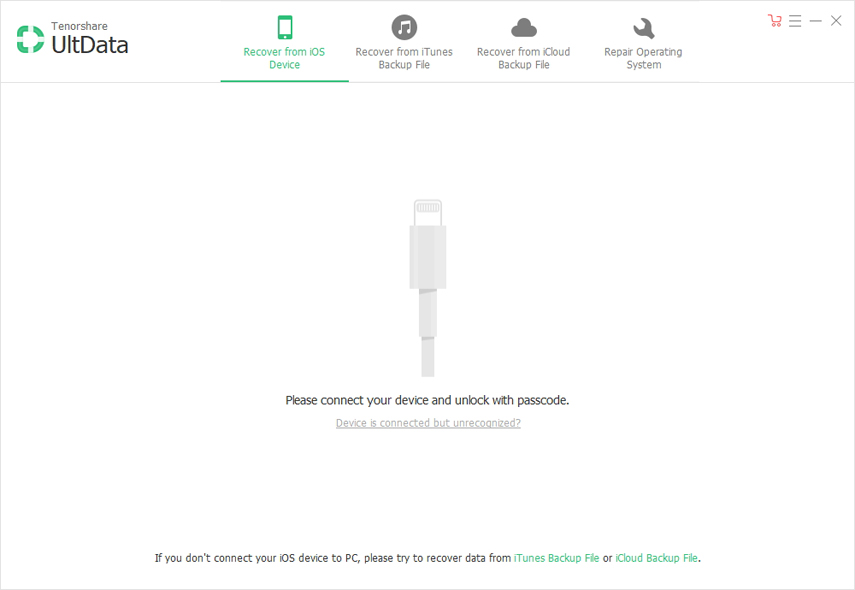
الخطوه 3 في النافذة التالية ، سوف تكون قادرًا على المسحواستعادة نوع الملفات التي تريدها. لذلك ، انتقل بعناية إلى الفئات وحدد "البريد الصوتي" من قائمة الملفات. بعد الاختيار ، ما عليك سوى النقر على "بدء المسح".

الخطوة 4 سيتم إدراج النتائج وستتاح قائمة مصنفة. إنها معاينة!

الخطوة 5 أخيرًا ، بعد اكتمال اختيار الملف ، انقر فوق "استرداد" لاستعادة رسائل البريد الصوتي.
لذلك ، هذه هي الطريقة التي يمكنك استخدام هذا البرنامج لاستعادة رسائل البريد الصوتي الخاصة بك على iPhone. بشكل عام ، ستوفر Tenorshare UltData - iOS خدمة ممتازة لك. إذا فقدت رسائل البريد الصوتي وتواجه مشكلة في استردادها ، يمكنك تجربة UltData. إنه يوفر ميزات رائعة وفعالية وسهولة الاستخدام جميعًا في نفس الحزمة. أذهب خلفها!
استنتاج
أساسا ، إذا لم يكن لديك فكرة عن كيفية التحقق من الخاص بكالبريد الصوتي على iPhone ، يمكنك اتباع الدليل الذي تمت مناقشته حول المقال ؛ سوف تجعل العملية أسهل بالنسبة لك. ولكن إذا كنت تواجه مشكلة في استرداد البريد الصوتي المفقود أو الذي قمت بحذفه عن طريق الخطأ ، فإن أملك الوحيد في الانتعاش السهل والمضمون هو Tenorshare UltData - iOS. ذكر سابقًا ، إنها أداة رائعة يمكنك من خلالها المساعدة على الفور دون أي متاعب على الإطلاق. يمكنك أن تتوقع معدل استرداد 100 ٪! برنامج موصى به للغاية!









